电脑宽带连接过程中,难免会遇到宽带连接错误的问题,最近有用户遇到了电脑突然间提示宽带错误711错误,导致无法正常连接到网络。令人很是苦恼。那么怎么办?就此问题,下面小编教你宽带连接错误711的解决方法吧。
宽带连接错误711的解决方法:
打开C:\Windows\System32\LogFiles文件夹之后呢右键属性。
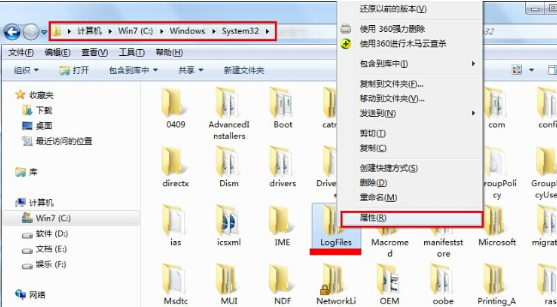
在LogFiles属性界面,切换到“安全”选项,点击“高级(V)”
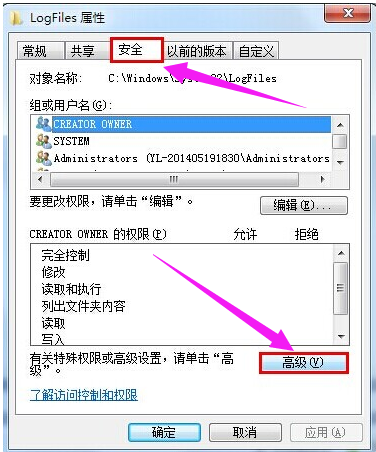
在LogFiles的高级安全设置属性界面,切换到“所有者”选项,点击“编辑(E)”#f#
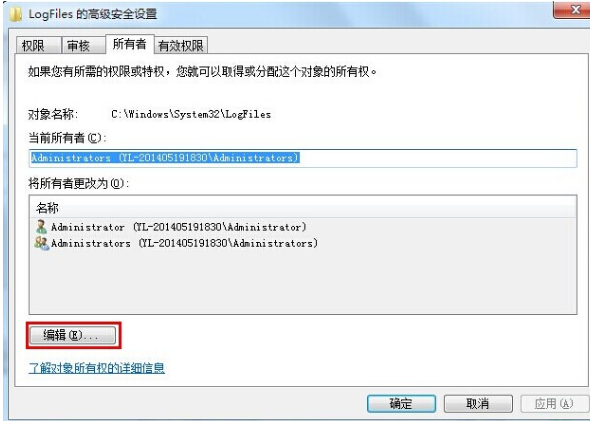
选择你的账户,然后点击确定。
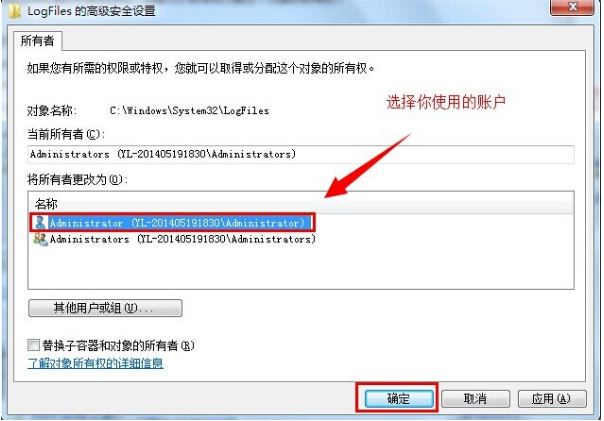
在弹出来的Windows安全窗口点击确定。
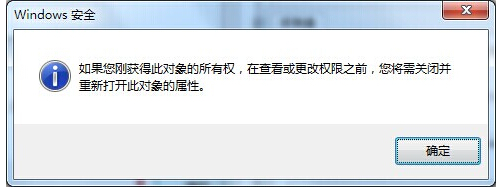
回到桌面上找到计算机图标,右键选择“管理“选项。
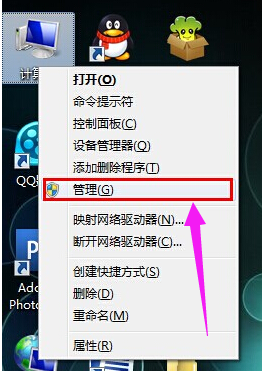
选择服务项,找到Remote Access Auto Connection ManagerRemote。
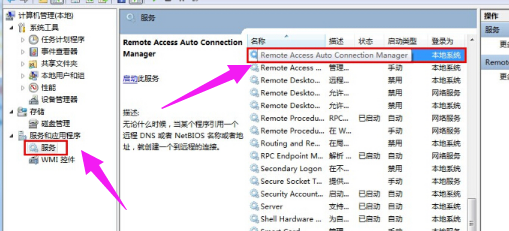
开启服务Remote Access Auto Connection ManagerRemote。
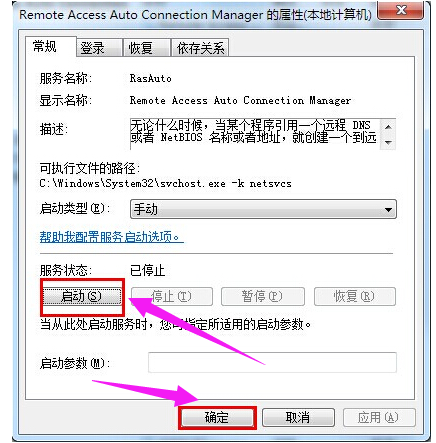
开启 Access Connection Manager。
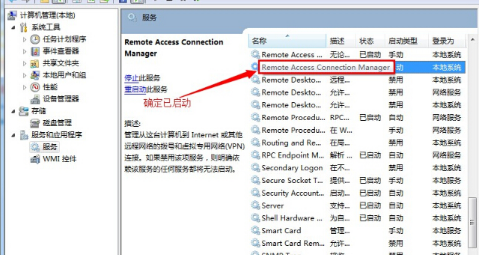
开启 Telephony 。
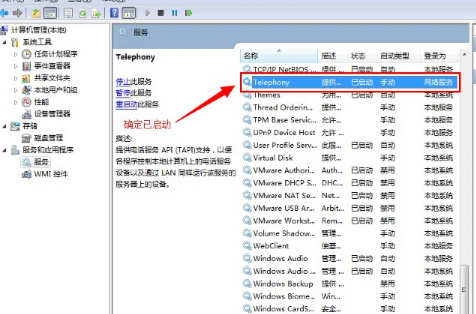
完成以上操作之后,重新根据上面步骤开启一下C:\Windows\System32\LogFiles文件夹权限并保证以上服务全部开启即可。
以上就是宽带连接错误711的解决方法介绍了,希望对大家有所帮助。